حداقل سیستم مورد نیاز برای نصب ویندوز 11 چیست؟

سیستمعامل Windows 11 در مقایسه با نسخههای قبلی، حداقل نیازهای سخت افزاری برای نصب را به طور قابلتوجهی، افزایش داده است. این بدان معناست که نسخه جدید بهعنوان یک آپگرید رایگان در دسترس است، اما درصورتیکه کامپیوتر شما، حداقل سیستم مورد نیاز برای نصب ویندوز 11 را داشته باشد، قادر به ارتقا یا نصب کامل ویندوز 11 خواهید بود.
معمولاً حداقل نیازهای سختافزاری از نسخهای به نسخه دیگر، تغییرات زیادی پیدا نمیکند. اما ویندوز 11، مهمترین بروزرسانی Windows در دهه گذشته محسوب میشود و برای حفظ امنیت کامپیوترها و دادهها به پیکربندی سخت افزاری قدرتمندتری، نیاز دارد.
حال، با این نسل جدید سیستمعامل، فرصتی برای تطبیق نرم افزار و سخت افزار برای همگامشدن با نیازهای محاسباتی مردم امروز و آینده، به وجود میآید.
اگر میخواهید ویندوز 11 را بر روی رایانه خود نصب کنید یا ارتقا دهید، باید الزامات سختافزاری Windows11 را برآورده کنید. تیم تخصصی باما سافت در این مقاله، حداقل سیستم مورد نیاز برای نصب ویندوز 11 و مراحل بررسی اینکه آیا رایانه شما، این سیستم عامل را اجرا میکند یا خیر را به شما آموزش خواهد داد.
حداقل سیستم مورد نیاز برای نصب ویندوز 11
سیستمعامل Windows11 برخلاف ویندوز 10 که برای اجرا روی سختافزارهای قدیمیتر طراحی شده بود، به سخت افزارهای تقریباً جدید نیاز دارد و بهعنوان آپگرید روی کامپیوترهای قدیمیتر نیز نصب نخواهد شد.
اکثر کامپیوترهایی که از سال 2019 به بعد، طراحی و فروخته میشوند، مشکلی با Windows11 نخواهند داشت. کسانی که لپتاپ یا رایانههایی دارند که حداقل امکانات موردنیاز را ندارد، همچنان میتوانند ویندوز 11 را نصب کنند؛ اما مایکروسافت هشدار میدهد که اینگونه نصبها توسط شرکت، پشتیبانی نخواهند شد.
حال اگر میخواهید این سیستمعامل را بر روی رایانه شخصی یا لپتاپ خود، نصب کنید یا آن را به این نسخه، ارتقا دهید، بهتر است که رایانه شما حداقل سیستم مورد نیاز برای نصب ویندوز 11 را داشته باشد؛ در غیر این صورت، ممکن است نتوانید این سیستم عامل جدید را روی دستگاههای ویندوز خود، نصب کنید.
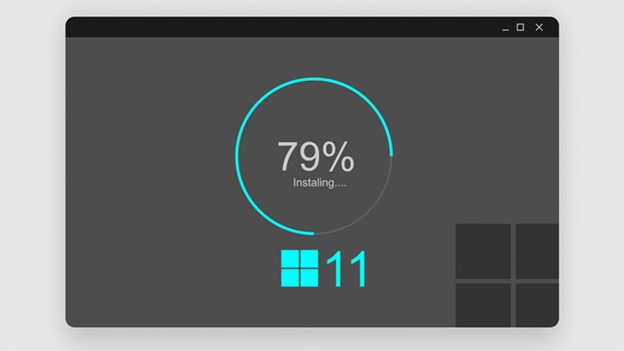
نکتهی دیگری که پیسی گیمرها بهتر میدانند این است که تفاوت زیادی بین حداقل سیستم مورد نیاز برای اجرای یک نرمافزار و مشخصات توصیه شده برای اجرای یک نرمافزار، وجود دارد. در ادامه مشخصاتی از حداقل الزامات، آورده شده است که بهتر است برای اجرای روانتر، مشخصات رایانه شما از این مقدار بالاتر باشد.
|
آیتمها |
حداقل سیستم مورد نیاز برای نصب ویندوز 11 |
|
پردازنده |
1 گیگاهرتز و بالاتر با 2 هسته یا بیشتر در یک پردازنده 64 بیتی سازگار یا سیستم روی تراشه (SoC) |
|
رم |
4 گیگابایت |
|
حافظه |
64 گیگابایت یا بزرگتر |
|
سفت افزار سیستم (System firmware) |
UEFI، قابلیت بوت امن |
|
TPM |
ماژول پلتفرم مورداعتماد (TPM) نسخه 2.0 |
|
کارت گرافیک |
سازگار با DirectX 12 یا جدیدتر با درایور WDDM 2.0 |
|
صفحهنمایش |
صفحهنمایش با وضوحبالا (720p) با قطر بیشتر از 9 اینچ، 8 بیت در هر کانال رنگی |
|
اتصال به اینترنت و حسابهای مایکروسافت |
در تمامی نسخههای ویندوز 11، اتصال به اینترنت برای انجام بهروزرسانیها، دانلود و استفاده از برخی ویژگیها ضروری است. نسخه هوم ویندوز 11 به اتصال اینترنت و یک اکانت مایکروسافت برای تکمیل تنظیمات دستگاه در اولین استفاده، نیاز دارد. |
اگر قصد دارید ویندوز 11 هوم را نصب کنید، برای تکمیل تنظیمات به یک حساب کاربری مایکروسافت و اتصال اینترنت نیاز خواهید داشت. در غیر این صورت، نمیتوانید مراحل را تکمیل کنید؛ به این معنی که نسخه Home در طول راهاندازی اولیه از اکانتهای دیگر پشتیبانی نمیکند.
شما میتوانید با مراجعه به سایت تخصصی باما سافت، اطلاعات کاملی پیرامون سایر نسخههای ویندوز 11 مانند ویندوز 11 پرو، اینترپرایزر، ورک استیشن و اجوکیشن کسب کرده و بهترین خرید را باتوجه به نیاز خود داشته باشید.
الزامات سیستمعامل
دستگاههای واجد شرایط ویندوز 10 باید در نسخه 2004 یا بعد از آن باشند و آپدیت امنیتی 14 سپتامبر 2021 یا بالاتر را نصب کرده باشند تا بتوانند مستقیماً به ویندوز،11 ارتقا پیدا کنند.
نکاتی که باید به آن توجه داشته باشید:
- S Mode فقط در Windows11 Home، پشتیبانی میشود.
- اگر نسخه دیگری از ویندوز را در حالت S اجرا میکنید، قبل از ارتقا، ابتدا باید از حالت S خارج شوید.
- خارج کردن دستگاه از ویندوز 10 در حالت S نیز، نیازمند اتصال به اینترنت است. اگر از حالت S خارج شوید، بعداً نمیتوانید به حالت S برگردید.
الزامات خاص برای ویژگیهای سیستم عامل ویندوز 11
مایکروسافت در کنار حداقل سیستم مورد نیاز برای نصب ویندوز 11، لیستی از سختافزارهای خاص مورد نیاز برای پشتیبانی از ویژگیهای خاص ویندوز 11 را نیز منتشر کرده است.
- زیرسیستم ویندوز برای اندروید: اپلیکیشنهای اندرویدی موجود در فروشگاه آمازون در مایکروسافت استور در ویندوز 11 به 8 گیگابایت رم نیاز دارد. در دستگاههایی که Windows 11 را در حالت S اجرا میکنند، در دسترس نیست. در بازارهای منتخب، موجود است. دسترسی به برنامه بر اساس جغرافیا، متفاوت است.
- پشتیبانی 5G: به مودم با قابلیت 5G نیاز دارد.
- Auto HDR: به مانیتور HDR نیاز دارد.
- BitLocker to Go: به یک درایو فلش USB (موجود در نسخههای Windows Pro و بالاتر) نیاز دارد.
- Client Hyper-V: به یک پردازنده با قابلیت ترجمه آدرس سطح دوم (SLAT) نیاز دارد (موجود در نسخههای Windows Pro و نسخههای بالاتر).
- کورتانا: به میکروفون و بلندگو نیاز دارد. در حال حاضر در ویندوز 11 برای کشورهای استرالیا، برزیل، کانادا، چین، فرانسه، آلمان، هند، ایتالیا، ژاپن، مکزیک، اسپانیا، بریتانیا و ایالات متحده در دسترس است.
- DirectStorage: برای ذخیره و اجرای بازیهایی که از درایور «Standard NVM Express Controller» و یک پردازنده گرافیکی «DirectX 12 Ultimate» استفاده میکنند، به 1 ترابایت یا بیشتر NVMe SSD نیاز دارد.
- DirectX 12 Ultimate: با بازیهای پشتیبانی شده و تراشههای گرافیکی، موجود است. وجودش نیاز به حسگری دارد که بتواند فاصله انسان از دستگاه یا قصد تعامل با دستگاه را تشخیص دهد.
- ویدیو کنفرانس هوشمند (Intelligent Video Conferencing): این ویژگی به دوربین فیلمبرداری، میکروفون و بلندگو (خروجی صدا) نیاز دارد.
- دستیار صوتی چندگانه (MVA): Multiple Voice Assistant به میکروفون و بلندگو نیاز دارد.
- طرحبندیهای سه ستونی (Snap three-column layouts): به صفحه نمایشی با عرض مفید 1920 پیکسل یا بیشتر نیاز دارید.
- بیصدا/با صدا کردن از طریق تسک بار: به دوربین فیلمبرداری، میکروفون و بلندگو (خروجی صدا) نیاز دارد. برای فعال کردن بیصدا/لغو بیصدا، برنامه باید با ویژگیهایی سازگار باشد.
- صدای فضایی (Spatial Sound): نیاز به پشتیبانی از سختافزار و نرمافزار دارد.
- مایکروسافت تیمز (Microsoft Teams): این برنامه به دوربین فیلمبرداری، میکروفون و بلندگو (خروجی صدا) نیاز دارد.
- تاچ: به صفحه یا مانیتوری نیاز دارد که از مولتی تاچ، پشتیبانی کند.
- احراز هویت دومرحلهای (Two-factor Authentication): نیاز به استفاده از پین، بیومتریک (اثر انگشت خوان یا دوربین مادونقرمز روشن)، یا موبایلی با قابلیت Wi-Fi یا بلوتوث دارد.
- تایپ صوتی (Voice Typing): نیاز به میکروفون دارد.
- Wake on Voice: به یک مدل پاور استندبای مدرن و میکروفون نیاز دارد.
- Wi-Fi 6E: به سختافزار و درایور WLAN IHV جدید و یک روتر AP/router با قابلیت Wi-Fi 6E نیاز دارد.
- ویندوز هلو: برای احراز هویت بیومتریک به دوربینی نیاز دارد که برای تصویربرداری مادونقرمز نزدیک (IR) یا خواننده اثر انگشت، پیکربندی شده باشد. دستگاههای فاقد حسگرهای بیومتریک، میتوانند از Windows Hello با پین یا کلید امنیتی قابلحمل سازگار با Microsoft، استفاده کنند.
- Windows Projection: به یک آداپتور نمایشگر نیاز دارد که از Windows Display Driver Model (WDDM) 2.0 و یک آداپتور Wi-Fi که از Wi-Fi Direct پشتیبانی میکند، پشتیبانی کند.
- Xbox (app): به یک حساب Xbox Live نیاز دارد که در همه مناطق در دسترس نیست. برخی از ویژگیهای برنامه Xbox به اشتراک فعال Xbox Game Pass، نیاز دارند (فروش جداگانه).
چگونه بررسی کنم که آیا کامپیوترم با ویندوز ۱۱ سازگار است یا خیر؟
اگر نمیدانید که کامپیوتر شما چه سختافزاری دارد، یا میخواهید مطمئن شوید که قادر به ارتقا به ویندوز 11 هستید، یک روش برای بررسی این موضوع وجود دارد. فقط کافی است که برنامه Windows PC Health Check را از صفحه رسمی ویندوز 11 در وبسایت مایکروسافت، دانلود کنید.
PC Health Check مدتی است که عرضه شده، اما ابزار تست الزامات ویندوز 11 برای اولینبار در ماه ژوئن، راهاندازی شد. متأسفانه مردم در مورد نتایج بهدستآمده از طریق آن، دچار سردرگمی شدند و مایکروسافت مجبور شد تا این ابزار را برای مدتی کنار بگذارد. اما حالا این ابزار دوباره بازگشته است؛ یعنی شما میتوانید با استفاده از آن ببینید که آیا رایانه شما، میتواند این سیستمعامل جدید را اجرا کند، اگر نمیتواند مشکلش چیست.
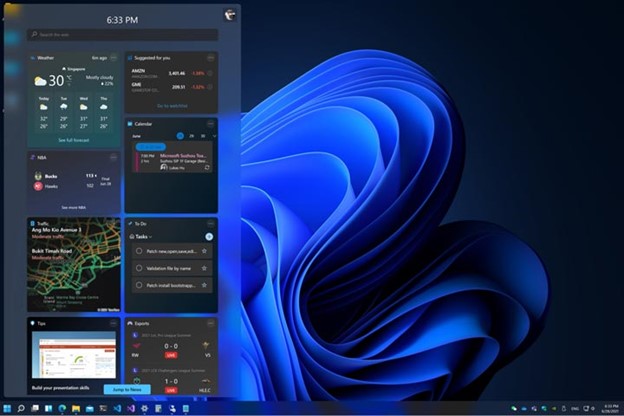
پس از نصب و باز شدن این برنامه، باید بنر ویندوز 11 را در بالای صفحه پیدا کرده و روی Check Now، کلیک کنید. اپلیکیشن Health Check بلافاصله به شما خواهد گفت که آیا رایانه شما قادر به اجرای ویندوز 11 است یا خیر.
اگر پس از مطالعه محتوای بالا به این نتیجه رسیدید که سیستم شما قابلیت نصب ویندوز 11 را داراست، میتوانید با خرید ویندوز 11 اورجینال از امکانات این محصول بهره مند شوید.
برای نصب Windows 11، من به TPM نیاز دارم؟ تی پی ام چیست؟
تنها چیزی که در لیست ویژگیهای Widnows 11 وجود دارد و ممکن است شما را گیج کند، TPM است. TPM مخفف Trusted Platform Module است و بهعنوان ابزار اصلی امنیت در کامپیوترهای شخصی ویندوز، شناخته میشود. این دستگاهها معمولاً در لپتاپهای تجاری و رایانههای رومیزی تعبیه میشوند؛ بنابراین این چیزی نیست که بیشتر مردم هنگام خرید یک کامپیوتر جدید، به آن فکر کنند.
اپلیکیشن Windows Health Check درصورتیکه کامپیوتر شما TPM فعال نداشته باشد، به شما هشدار میدهد؛ بنابراین اگر همه چیز روشن باشد، جای نگرانی نیست. اما، فقط به این دلیل که این برنامه، نمیتواند TPM را شناسایی کند، به این معنی نیست که شما آن را ندارید.
برخی از مادربوردها، بهخصوص آنهایی که بهصورت جداگانه نصب میشوند، ممکن است دارای TPM باشند که فعال نباشند. بدتر از آن، این است که برخی از تولیدکنندگان لپتاپ، بهویژه برند ایسوس، سفت افزار برخی از سختافزارهای قدیمیتر خود را بهروز کردهاند تا مطمئن شوند که با ویندوز 11 سازگار هستند - حتی اگر مایکروسافت به طور رسمی از آنها پشتیبانی نکند.
سؤالات متداول
- آیا میتوانم ویندوز 11 را روی کامپیوتر خود، نصب کنم؟
Windows 11، نسخه جدیدی ویندوز است که ماهها است منتشر شده است. بهعنوان یک سیستمعامل جدید، کامپیوتر شما ابتدا باید حداقل سیستم مورد نیاز برای نصب ویندوز 11 را برآورده کند و سپس میتوانید این بروزرسانی را نصب کنید. - آیا برنامهها و دستگاههای سختافزاری فعلی من، با ویندوز ۱۱ کار خواهند کرد؟
اکثر برنامهها و دستگاههایی که با ویندوز 10 کار میکنند باید همانطور که انتظار داریم در ویندوز 11 نیز کار کنند. سیستمعامل جدید، بسیار شبیه به نسخه قبلی خودش است و این تفاوتهای جزئی نباید مشکلی برای اکثر برنامهها، ایجاد کند. بهترین راه برای بررسی سازگاری یک برنامه، نصب ویندوز 11 در یک ماشین مجازی و اجرای آن است (اگر با خطایی روبرو شدید، حتماً از برنامه Feedback Hub برای ثبت گزارش، استفاده کنید).
اگر پس از ارتقا به ویندوز 11، مشکل سازگاری با سختافزار یا نرمافزار داشتید، 10 روز فرصت دارید تا این ارتقا را به نصب قبلی یعنی ویندوز 10، برگردانید. این گزینه، پس از 10 روز ناپدید میشود؛ بنابراین معطل نکنید. - اگر کامپیوتر من، حداقل سیستم مورد نیاز برای نصب ویندوز 11 را نداشته باشد، چه اتفاقی میافتد؟
برنامه Windows 11 Setup،شامل ابزاری است که سازگاری دستگاه با الزامات سختافزاری را بررسی میکند؛ پس از نصب روی دستگاههایی که شامل CPU یا TPM 2.0 پشتیبانی شده نیستند، جلوگیری کرده و آنها را مسدود میکند. بااینوجود، شما همچنان میتوانید با دانلود یک فایل ISO و انجام یک نصب کامل، این بررسی سازگاری را دور بزنید. - کدام یک از نسخههای ویندوز ۱۱، بهصورت رایگان برای ارتقا در دسترس هستند؟
در هر کامپیوتری که دارای یک لایسنس ویندوز 10 اورجینال از هر نسخهای باشد، ارتقا به Windows 11 نیز رایگان است. - آیا Windows 11 در یک ماشین مجازی، اجرا میشود؟
بله، شما میتوانید ویندوز 11 را در یک VM (ماشین مجازی)، نصب کنید. در واقع، میتوانید یک TPM مجازی در ماشین مجازی ویندوز 11، ایجاد کنید که نیازهای سختافزاری سیستمعامل جدید را فراهم کند. در یک هایپروایزر نوع 1 (bare metal) مانند Hyper-V خود مایکروسافت، شما توسط همان نیازهای CPU محدود خواهید شد که بر روی یک کامپیوتر نصب میشود. در یک هایپروایزر نوع 2 مانند Oracle Virtual Box یا ایستگاه کاری VMware، ممکن است بتوانید این نیاز را برطرف کنید.
















